컴퓨터 시스템을 청소하는 방법
컴퓨터를 장기간 사용하면 시스템 정크, 캐시된 파일, 중복된 데이터가 점차 누적되어 컴퓨터 실행 속도가 느려집니다. 이 기사에서는 컴퓨터 시스템을 정리하고 운영 효율성을 향상시키는 방법을 자세히 소개합니다. 다음은 지난 10일 동안 인터넷에서 화제가 된 컴퓨터 청소 관련 콘텐츠를 구조화된 데이터와 결합하여 명확한 청소 가이드를 제공하는 내용을 요약한 것입니다.
1. 왜 컴퓨터 시스템을 정리해야 합니까?

컴퓨터 시스템 정리는 저장 공간을 확보할 뿐만 아니라 시스템 성능을 최적화합니다. 다음은 일반적인 시스템 정크 유형과 그 영향입니다.
| 쓰레기 종류 | 소스 | 영향 |
|---|---|---|
| 임시 파일 | 생성된 시스템 또는 애플리케이션 | 저장 공간을 차지 |
| 캐시 파일 | 브라우저, 애플리케이션 | 달리는 속도를 늦추세요 |
| 중복 레지스트리 | 소프트웨어 잔여물 제거 | 시스템 오류를 일으키는 |
| 대용량 파일 | 파일 다운로드 또는 백업 | 많은 공간을 차지합니다. |
2. 컴퓨터 시스템을 청소하는 방법은 무엇입니까?
다음은 수동 청소와 도구를 이용한 방법을 모두 포함하여 컴퓨터 시스템을 청소하는 구체적인 단계입니다.
1. 임시 파일 및 캐시 정리
Windows 시스템은 다음 단계에 따라 임시 파일을 정리할 수 있습니다.
| 단계 | 작동 |
|---|---|
| 1 | 모든 파일을 삭제하려면 Win + R을 누르고 "%temp%"를 입력하세요. |
| 2 | "디스크 정리"를 열고 청소할 시스템 디스크를 선택하십시오. |
| 3 | 브라우저 캐시 지우기(Chrome을 예로 들어: 설정 > 개인 정보 보호 및 보안 > 인터넷 사용 기록 삭제) |
2. 불필요한 소프트웨어 제거
중복 소프트웨어는 시스템 리소스를 차지합니다. 일반적으로 정기적으로 사용하지 않는 프로그램은 제거하는 것이 좋습니다.
| 방법 | 설명 |
|---|---|
| 제어판 제거 | 제어판 > 프로그램 및 기능을 통해 소프트웨어 제거 |
| 타사 도구 | Revo Uninstaller와 같은 도구를 사용하여 잔여물을 완전히 제거하세요. |
3. 레지스트리 정리
레지스트리는 Windows 시스템의 핵심 데이터베이스이므로 정리할 때 주의하세요.
| 도구 | 기능 |
|---|---|
| CCleaner | 잘못된 레지스트리 키 검사 및 복구 |
| 현명한 레지스트리 클리너 | 딥 클린 레지스트리 정크 |
4. 시작 항목 관리
시작 항목이 너무 많으면 부팅 시간이 길어집니다.
| 작동 | 경로 |
|---|---|
| 작업 관리자 | Ctrl + Shift + Esc > 시작 탭 > 불필요한 프로그램 비활성화 |
| 시스템 구성 | Win + R > msconfig > 시작 > 작업 관리자 열기 |
3. 인기 있는 추천 청소 도구
지난 10일 동안 인터넷상에서 뜨겁게 화제가 되었던 컴퓨터 청소도구는 다음과 같습니다.
| 도구 이름 | 특징 | 적용 가능한 시스템 |
|---|---|---|
| CCleaner | 다양한 청소, 사용자 친화적 | 윈도우/맥OS |
| 블리치비트 | 오픈 소스, 무료, 심층 청소 | 윈도우/리눅스 |
| 클린마이PC | 원클릭 청소, 간단한 인터페이스 | 윈도우 |
4. 주의사항
시스템을 청소할 때 다음 사항에 유의하십시오.
1.중요한 데이터를 백업하세요: 실수로 삭제되는 일이 없도록 중요한 파일은 정리 전 백업해 두는 것이 좋습니다.
2.타사 도구를 주의해서 사용하세요.: 평판이 좋은 도구를 선택하고 번들 소프트웨어 설치를 피하십시오.
3.정기적인 유지보수: 컴퓨터의 효율적인 실행을 위해 한 달에 한 번씩 시스템 청소를 권장합니다.
위의 방법을 통해 컴퓨터 시스템을 효과적으로 정리하고 실행 속도를 향상시킬 수 있습니다. 다른 문의사항이 있으시면 댓글란에 메시지를 남겨주시면 상담해드리겠습니다!

세부 사항을 확인하십시오
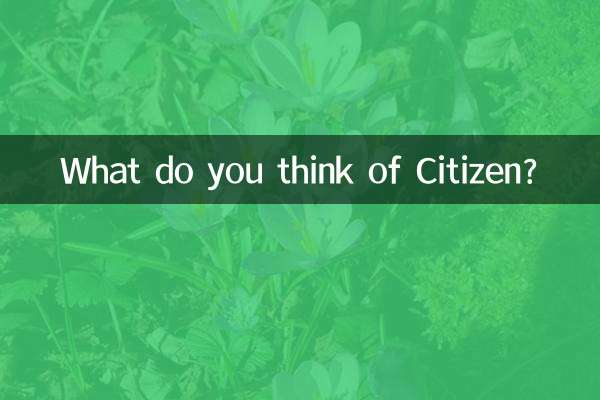
세부 사항을 확인하십시오